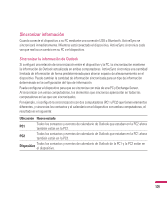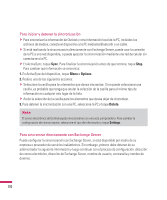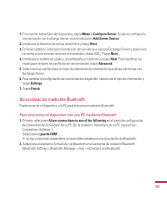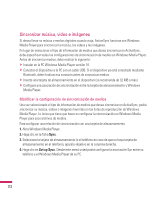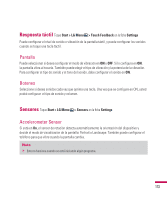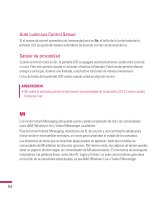LG GW820 Specification - Page 114
Sincronización mediante Bluetooth
 |
View all LG GW820 manuals
Add to My Manuals
Save this manual to your list of manuals |
Page 114 highlights
1. En la opción ActiveSync del dispositivo, toque Menu > Configure Server. Si aún no configuró la sincronización con Exchange Server, verá la indicación Add Server Source. 2. Introduzca la dirección de correo electrónico y toque Next. 3. En Server address, introduzca la dirección del servidor que ejecuta Exchange Server y seleccione la casilla si este servidor necesita una conexión cifrada (SSL). Toque Next. 4. Introduzca el nombre de usuario, la contraseña y el dominio, y toque Next. Para modificar las reglas para resolver los conflictos de sincronización, toque Advanced. 5. Seleccione las casillas para los tipos de elementos de información que desea sincronizar con Exchange Server. 6. Para cambiar la configuración de sincronización disponible, seleccione el tipo de información y toque Settings. 7. Toque Finish. Sincronización mediante Bluetooth Puede conectar el dispositivo a la PC para sincronizar mediante Bluetooth. Para sincronizar el dispositivo con una PC mediante Bluetooth 1. Primero, seleccione Allow connections to one of the following en el menú de configuración de conexiones de ActiveSync de su PC. (En la conexión ActiveSync en su PC, vaya a File> Connections Settings...). Seleccione el puerto COM. Si no hay conexiones disponibles, primero debe establecer una vinculación de Bluetooth. 2. Seleccione el elemento ActiveSync via Bluetooth en el asistente de conexión Bluetooth (Bluetooth Settings > Bluetooth Manager > new > ActiveSync via Bluetooth). 111